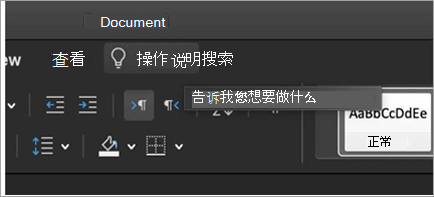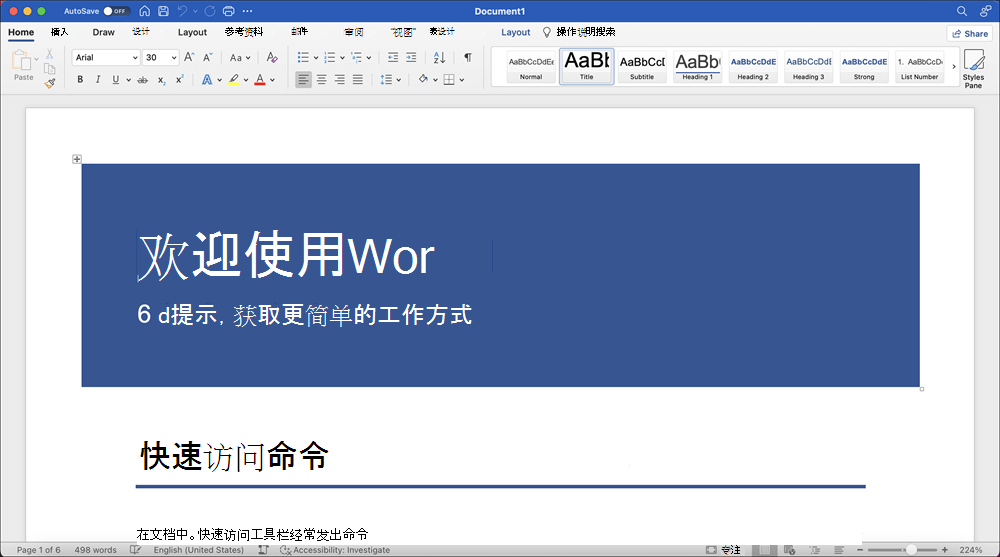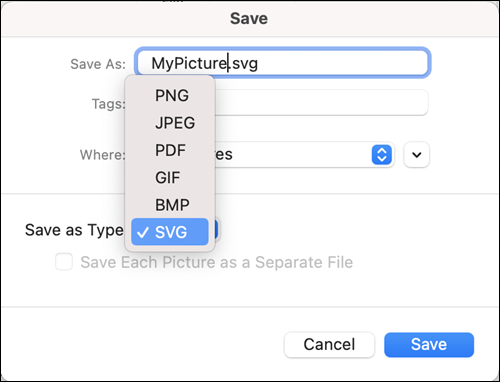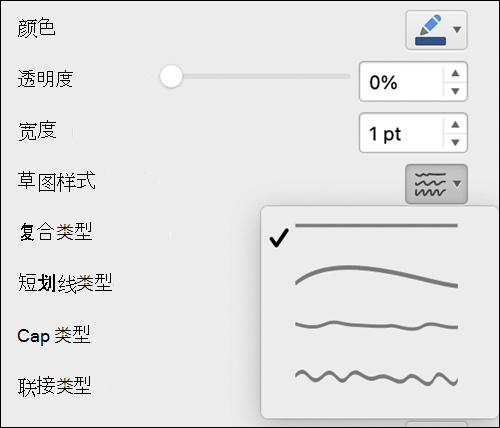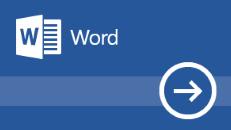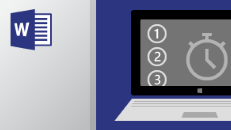Word 2021 for Mac 通过新增功能(包括共同创作、沉浸式阅读器中高级页面颜色选项和来自 Office 高级创意内容集合的更多丰富的媒体内容)来创建引人注目的内容。
如果要从Word 2019升级到Word 2021 for Mac,你仍将拥有所有已习惯使用的功能,并且还会注意到一些新功能!
注意: 下面列出的一些功能不包括在商业客户的 Word LTSC 2021 for Mac 中。 上述功能如果不适用于商业客户的 Word LTSC 2021 for Mac,则将被逐个标注。
共同创作

在更改发生时保存更改
将文件上传到 OneDrive、OneDrive for Business 或 SharePoint Online,以确保自动保存所有更新。
注意:此功能在 Word LTSC 2021 for Mac 中不可用。

使用深色模式减少眼睛疲劳
以前,你可以在 Word 中使用深色功能区和工具栏,但文档颜色仍然是亮白色。 现在,Word 中的深色模式还提供深色画布。
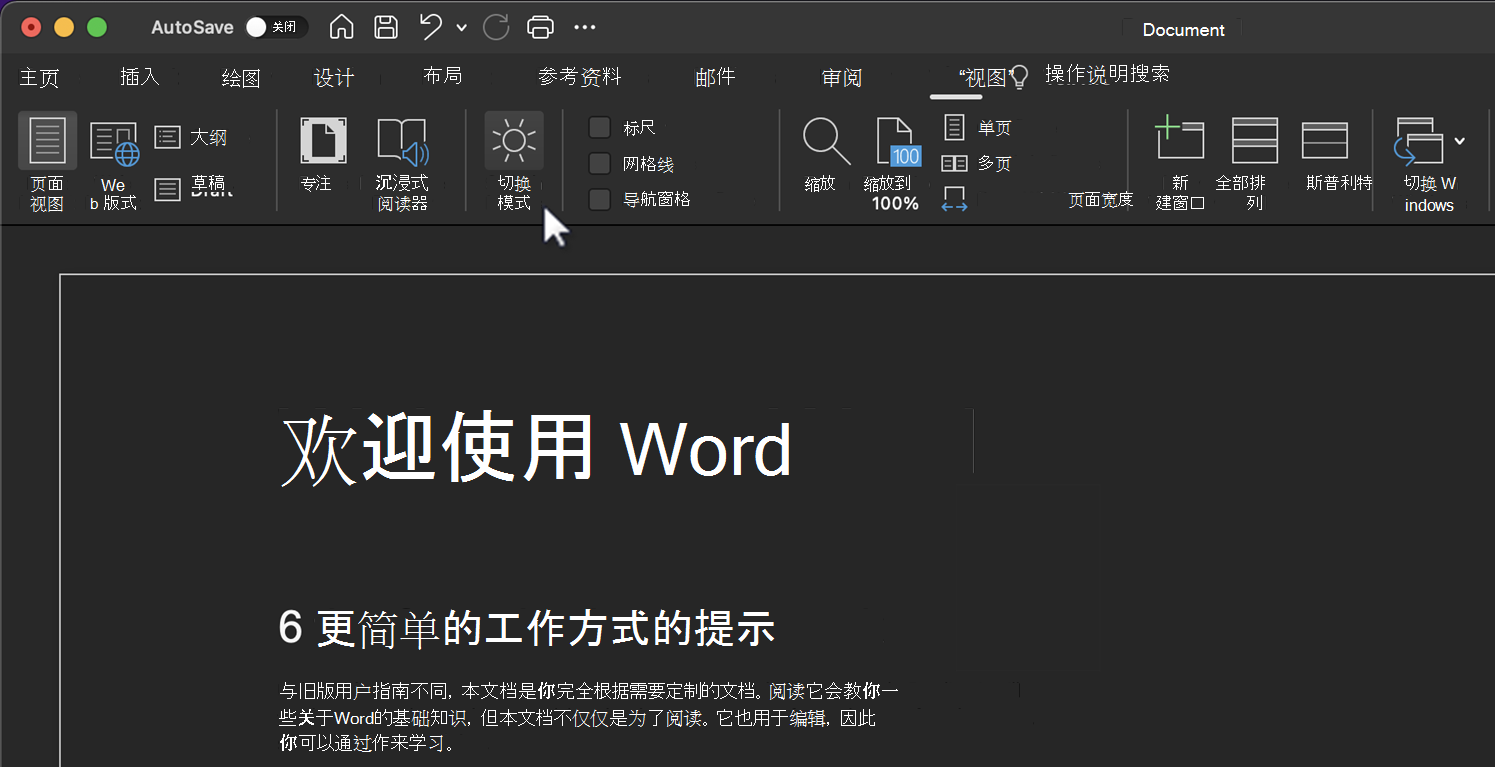
沉浸式阅读器增强功能
高级页面颜色支持
在沉浸式阅读器中,我们添加了许多其他选择页面颜色的方法。 选择页面颜色可以使文本易于扫描,并减少眼睛疲劳。
在 沉浸式阅读器 选项卡上,单击 页颜色 以查看 4x5 颜色选取器。
单击"更多颜色"可查看其他颜色选择选项,例如 轮、滑块、调色板、图像调色板和铅笔。
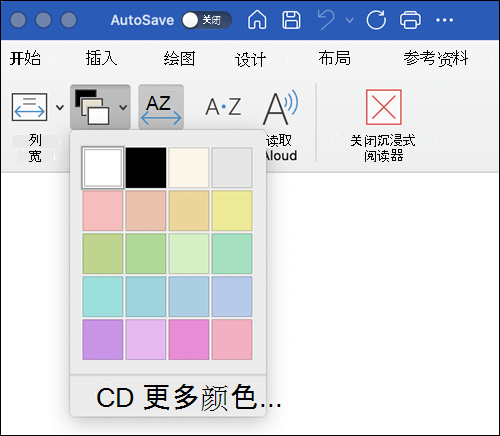
带有大声朗读功能的自然语音
Word 中的"大声朗读"功能适用于作者和读者。 无论你是使用它来“校对”文档或你为捕获错误而起草的电子邮件,还是只是为了让你的眼睛休息一下,大声朗读现在具有更自然的声音,以改善听觉体验。
若要访问该功能,请单击"审阅"选项卡上的"大声朗读"按钮。
若要在不同的语音选项之间切换,请选择邮件或文档右上角的 设置 图标,然后单击" 语音选择" 下拉菜单。
注意: 必须连接到 Internet,访问此功能。
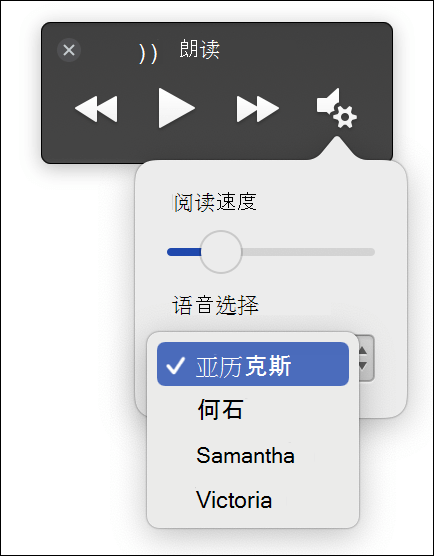
使用行焦点提高理解
在 Word 中一行一行地浏览文档而不不受干扰。 调整焦点,一次在视图中放入一行、三行或五行。
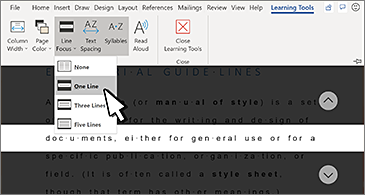
查看股票媒体中的新增功能
我们会不断向 Office 高级创意内容集合添加更多丰富的媒体内容,这是一个精选的库存图像、图标等库,可帮助你表达自己。

查找要找的内容
视觉刷新
在功能区中使用现代化的"开始"体验和新刷新的选项卡。
通过使用简单视觉对象传达操作和功能的单线条图标,体验利落而清爽的样式。
另存为图片和图形的 SVG
尝试草图样式轮廓